워드프레스 서버 이전 DB 일괄 변경 방법 2가지
워드프레스 서버 이전 방법
오늘 소개할 방법은 DB 백업입니다. 워드프레스 서버 이전하거나 사이트 도메인이 바뀌었을 때 자주 활용하는 방법입니다. 마이그레이션 플러그인을 활용하거나 SQL 구문 중 UPDATE 문을 사용하여 DB의 값을 변경하는 사용방법입니다. 관리자 페이지 속도가 느린 경우에는 수동으로 업데이트 체크를 꺼보세요
플러그인으로 마이그레이션 하기
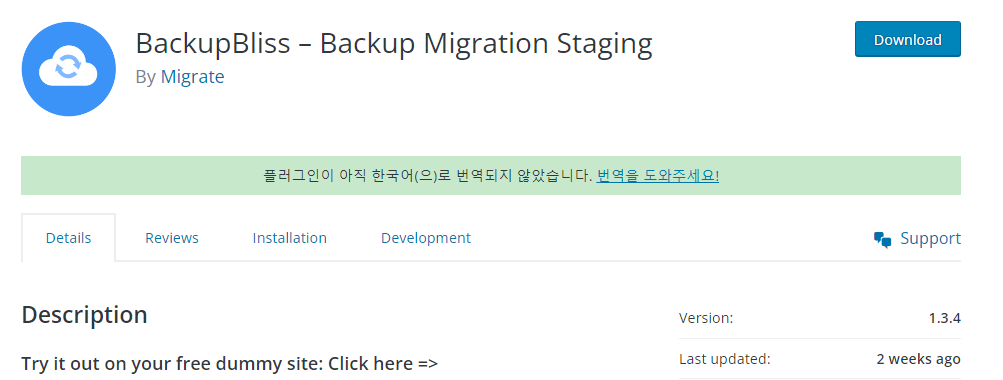
백업 마이그레이션(Backup Migration)은 제가 아주 많이 사용하는 플러그인입니다. 예전에는 All-in-one-WP Migration 을 많이 사용했는데, 에러가 너무 많이 나기도 하고, 백업이 안되면 왜 안되는지 안알랴주는 문제가 많았기에 자주 사용하지 않게된 케이스입니다.
물론 유료결제까지 했어서 너무 아깝기는 하지만, 백업 마이그레이션은 아직까지도 에러가 뜬 기억이 없기 때문에 이제는 이 플러그인을 사용하고 있습니다.
다른 사용자분도 알고계시면 좋은 것이, 워드프레스 코드는 단지 많이 설치했다고 제일 좋은 플러그인이라는 공식이 통하지 않습니다. 아쉽게도, 그 프로그램은 무거울 가능성이 있고, 제대로 써볼려면 프리미엄 요금을 내야하는 경우가 있기에 아쉬운 부분이 있습니다.
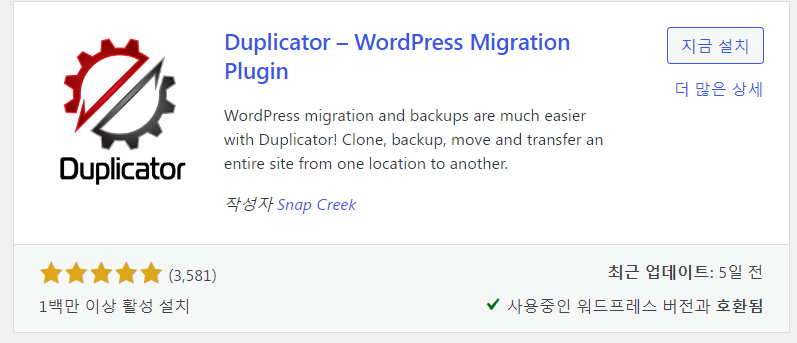
다른 백업 플러그인 중에서는 Duplicator 라는 플러그인이 있습니다. 용량을 약 10GB까지도 커버 가능하다는 장점을 가지고 있어 필요할 때 자신에게 맞는 플러그인을 선택하는 것이 좋아요.
DB 변경방법
phpMyAdmin 설치해야 합니다.
서버에 있는 자료를 백업하는 것은 데이터베이스(DB)와 파일 두개를 따로 다운받아야 완료가 됩니다. 개인적인 추천은 백업을 주기적으로 하는 것이 좋습니다.
적어도 DB 파일은 파일 자료에 비해 가벼운 편이기에 한번씩 해놓아야 나중에 문제가 생기지 않습니다. 요즘은 자동으로 백업을 해주는 서비스도 있는 편입니다.
UPDATE wp_options SET option_value = replace(option_value, '기존사이트.com', '변경사이트.com');
UPDATE wp_posts SET guid = replace(guid, '기존사이트.com','변경사이트.com');
UPDATE wp_posts SET post_content = replace(post_content, '기존사이트.com', '변경사이트.com');
UPDATE wp_postmeta SET meta_value = replace(meta_value, '기존사이트.com', '변경사이트.com');보통은 이 소스코드로 수정이 완료되지만, 따로 DB 테이블을 사용중인 경우 새로 SQL 구문을 짜서 넣어야 합니다.
- www.기존사이트.com 가 있음을 생각하고 추가 작업을 하는 것이 좋습니다.
- 구텐베르크 에디터의 경우 post_content 컬럼에 영향을 받습니다. https://기존사이트.com/ 으로 작업하면 도움이 됩니다.
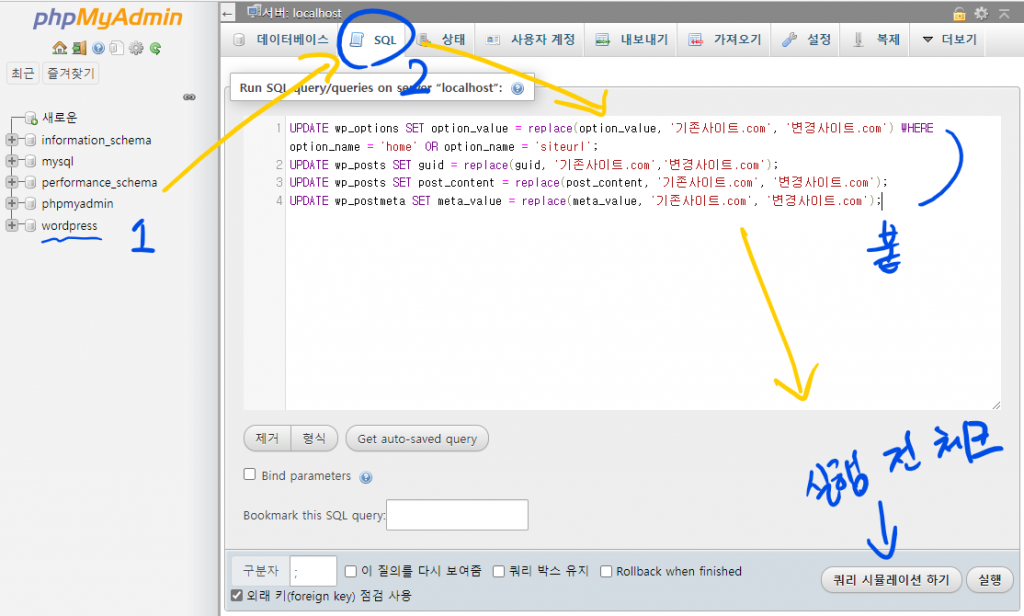
phpMyAdmin 에 접속한 다음 상단의 SQL 클릭 > 코드 붙여넣기 > 쿼리 시뮬레이션을 클릭하여 실행 전 테스트를 거칩니다.
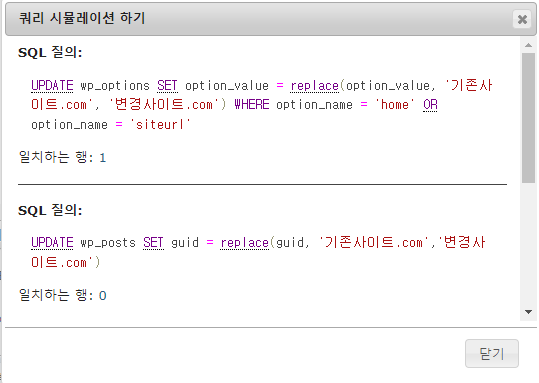
시뮬레이션을 마치면 위와 같은 모습이 나옵니다. 정상적으로 진행되는 것 처럼 보인다면 닫기 버튼을 클릭 한 다음 쿼리문을 실행합니다.
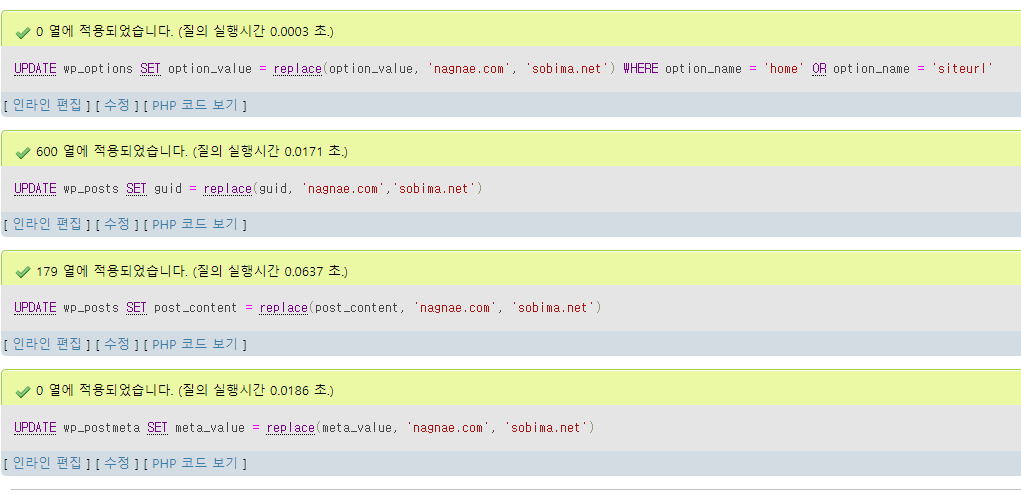
위와같이 코드 적용이 완료되는 모습입니다. 혹시나 변경이 다 안된 것 처럼 보인다면 상단의 [검색] 탭을 클릭하여 수정이 되지 않는 데이터가 있는지 체크해봅니다.
파일 서버 다운받기
파일을 전부 옮기는 작업은 언제나 쉽지 않습니다. 파일 양이 어마어마하게 많을 가능성이 있기에 Putty 와 같은 프로그램을 이용해서 sudo apt-get install zip unzip 을 통해 압축 프로그램을 설치한 다음, cd 를 입력한 다음 해당 폴더에 들어가 zip 파일명.zip 명령어를 입력하면 됩니다.
그 다음 파일을 다운받아야 하는데요, 이 때는 파일질라 혹은 레이드라이브를 사용하여 서버에 연결한 다음 자료를 받으면 됩니다.
파일 서버 업로드받기
이제 자료를 받았다면 새로운 서버에 들어가서 sudo apt-get install zip unzip 를 입력합니다. 이후 파일을 올린 다음 unzip 파일명.zip 을 입력하여 압축을 해제하면 됩니다.
카페24 백업, 다운로드받기
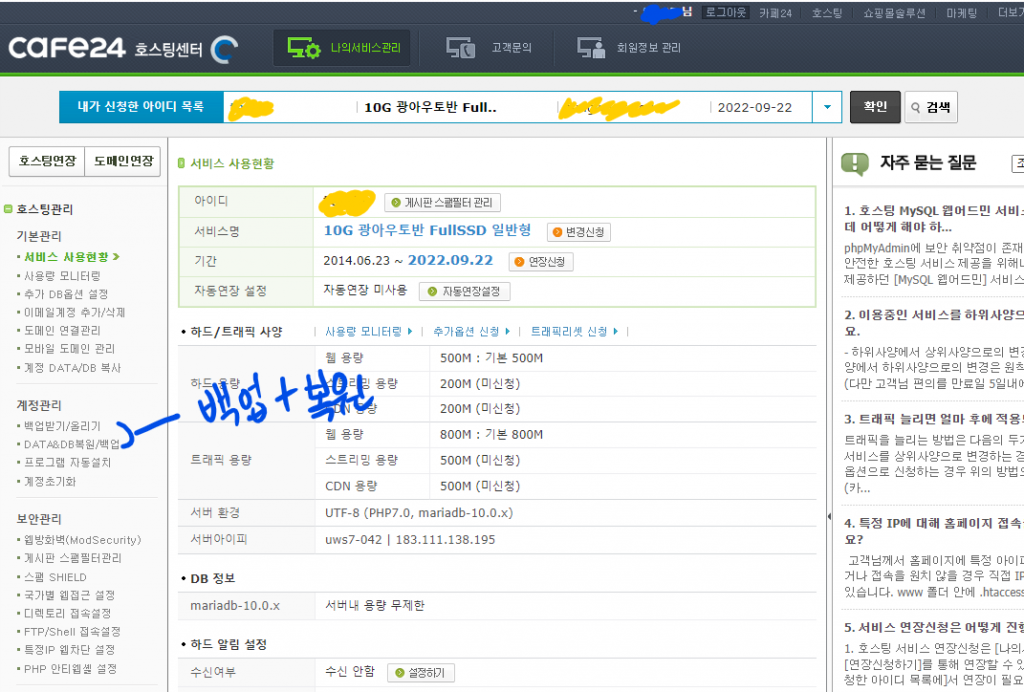
카페24는 메뉴가 너무 많아 복잡해 보이지만 방법만 알면 간단하게 찾을 수 있습니다. 좌측 사이드 메뉴를 보면 백업받기/올리기 는 파일을 담당하고, DATA&DB복원/백업 은 DB 자료가 담겨 있습니다.
비밀번호가 기억나지 않는다면 좌측 사이드바에 있는 계정 초기화를 클릭하면 비밀번호 재설정이 가능합니다.
wp-config.php 수정하기
이제는 wp-config.php 를 수정해야 합니다. DB_NAME , DB_USER , DB_PASSWORD 를 수정해야 합니다. 데이터베이스 이름과 권한 유저 아이디, 비밀번호를 맞추어 입력하면 됩니다.
이 부분을 통과하지 못하면 DB 아이디와 비밀번호를 다시 확인하거나 파일이 정상적으로 업로드 했는지 체크해야 합니다.
서버 이전 시 체크사항
로컬 환경을 구축하는 경우 해당됩니다. (라라곤 등)
이미 있는 도메인으로 주소를 만들면 json 에러가 발생할 수 있습니다.
겹치지 않는 도메인을 활용하여 만들어야 하며, 이를 지키지 않을 시 추가 공수가 들어갈 수 있습니다.
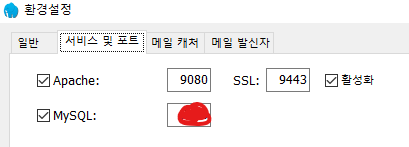
로컬 개발 환경을 구축하려면 포트번호가 겹치지 않는 것이 좋습니다.
접속할 때 뒤에 :9443 과 같은 번호를 붙이는게 번거롭지만 중복 사용할 때는 좋은 방법 중 하나입니다.

유용한 포스트네요! 감사합니다!